Dúvida | Como Agrupar Produto Fornecedor Sistema Integral Varejo?
Dúvida:
Como Agrupar um Produto por Fornecedor no Sistema Integral Varejo?
Solução:
1- Agrupando um Produto por Fornecedor no Sistema Integral
| Rotina: | Produto Fornecedor |
|---|---|
| Programa: | EST020 |
| Localização: |
Cadastros Basicos / Produtos / Agrupamentos / Fornecedores |
Para agrupar um produto por fornecedor no sistema integral, acesse a localização citada acima. Utilize as setas do teclado para selecionar os caminhos e, pressione a tecla Enter para confirmá-los.
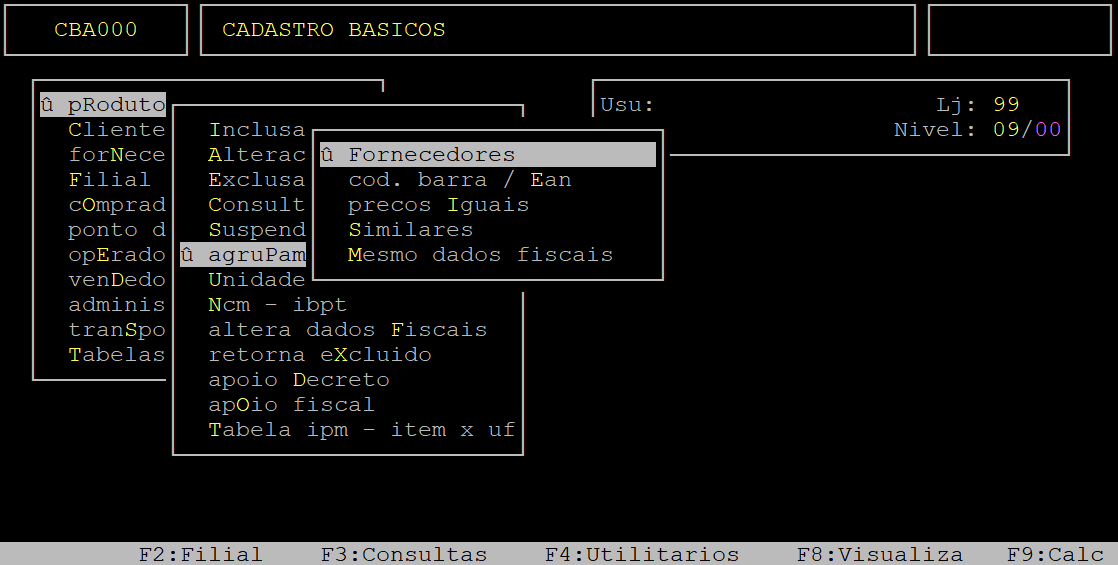
Ao acessar a rotina, no campo Item informe o código do produto desejado (com o dígito verificador) e, pressione a tecla Enter.
Se pressionar uma vez a tecla Enter em cima do campo Item o cursor do teclado será posicionado no campo à frente, referente ao EAN (código de barras) do produto. Informe o mesmo, caso não desejar informar o código do produto e, pressione a tecla Enter.
Se pressionar duas vezes a tecla Enter em cima do campo Item o cursor do teclado será posicionado no campo Descricao. Informe a descrição do produto, caso não desejar informar o código ou o EAN do produto e, pressione a tecla Enter. Se desejar consultar as opções no cadastro do sistema, pressione a tecla F2 ou F11 (busca avançada).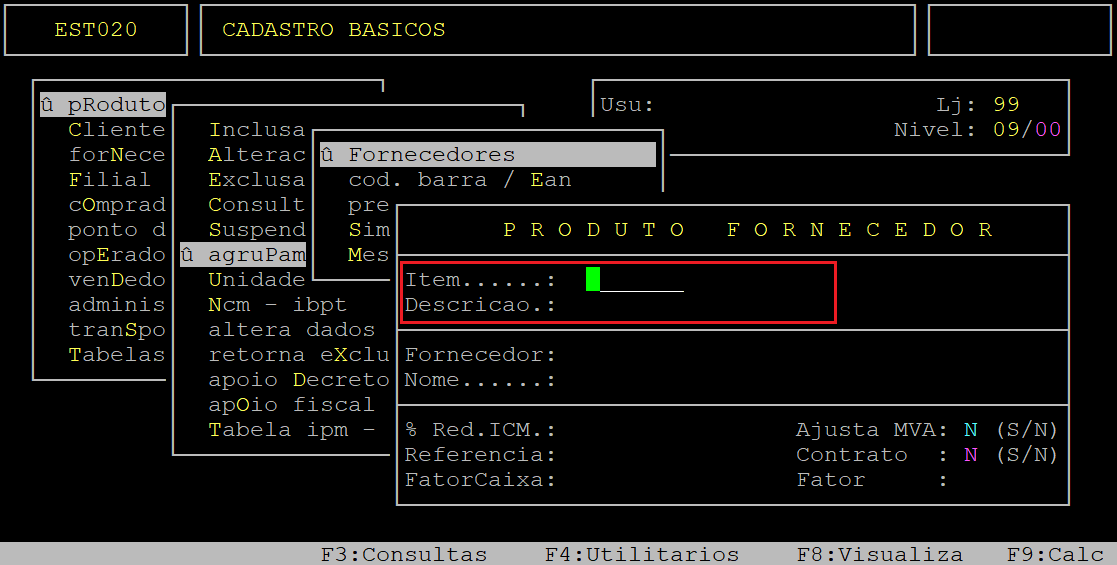
No campo Fornecedor, informe o código do fornecedor desejado (com o dígito verificador) e, pressione a tecla Enter.
Se pressionar uma vez a tecla Enter em cima do campo Fornecedor o cursor do teclado será posicionado no campo à frente, referente ao CNPJ. Informe o mesmo, caso não desejar informar o código do fornecedor e, pressione a tecla Enter.
Se pressionar duas vezes a tecla Enter em cima do campo Fornecedor o cursor do teclado será posicionado no campo Nome. Informe a descrição do fornecedor, caso não desejar informar o código ou o CNPJ do fornecedor e, pressione a tecla Enter. Se desejar consultar as opções no cadastro do sistema, pressione a tecla F2.
No campo % Red.ICM, informe o percentual de redução do ICMS caso exista e, pressione a tecla Enter. Se não desejar utilizar esse campo, deixe o campo vazio e, pressione a tecla Enter.
No campo Ajusta MVA, informe a letra S se o MVA for ajustado, caso contrário deixe a letra N.
No campo Referencia, informe o código do item do fornecedor que veio na Nota Fiscal e, pressione a tecla Enter. Se não desejar utilizar esse campo, deixe o campo vazio e, pressione a tecla Enter.
No campo Contrato, informe a letra S se o produto tiver contrato com o esse fornecedor, ou a letra N se não tiver contrato.
No campo FatorCaixa, informe a quantidade que veio na caixa do fornecedor, se desejar e, pressione a tecla Enter. Se não desejar utilizar esse campo, deixe o campo vazio e, pressione a tecla Enter.
No campo Fator, será exibido após a confirmação da vinculação o fator que foi utilizado na última nota fiscal de entrada do fornecedor vinculado.
Ao ser exibida a pergunta " Confirma? ", pressione Enter ou a letra S para confirmar o agrupamento de produtos por fornecedor, conforme exemplo abaixo.
|
O Atendimento para a Avanço Informática é prioridade! Caso Você tenha alguma dúvida, fique à vontade para entrar em contato com a gente: |


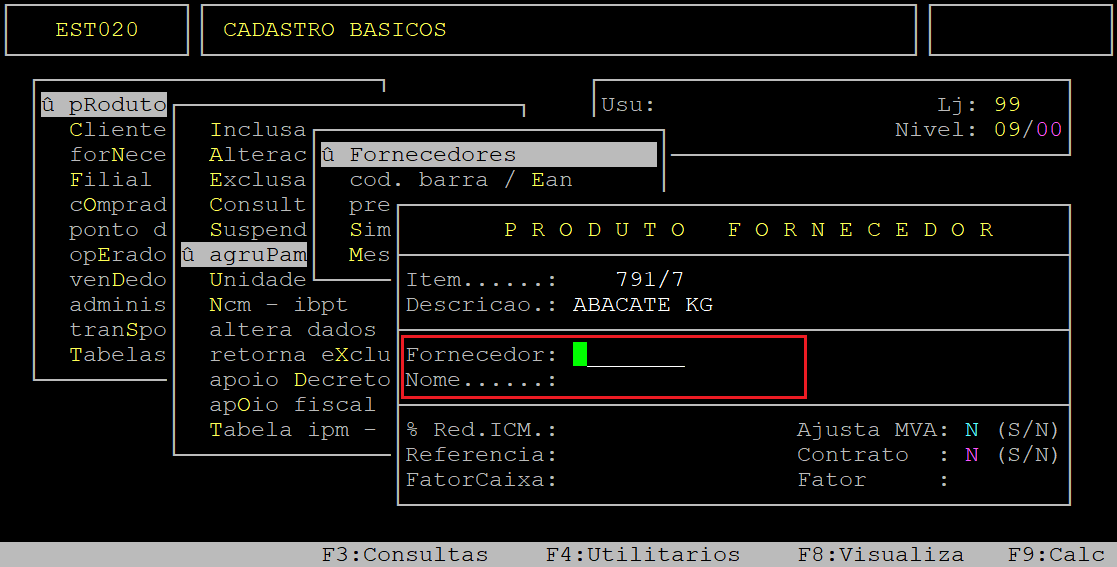
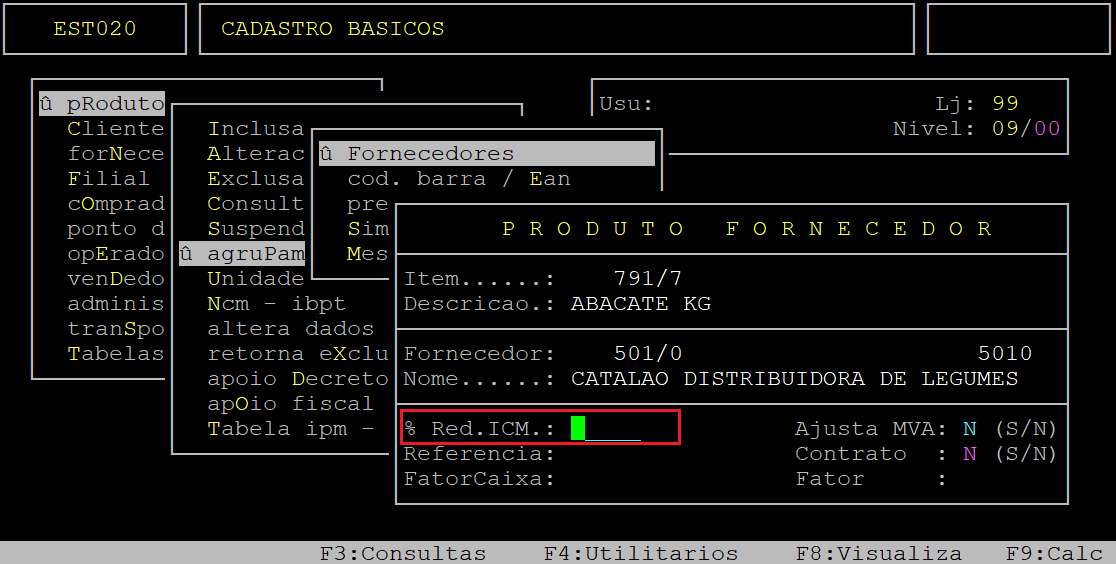
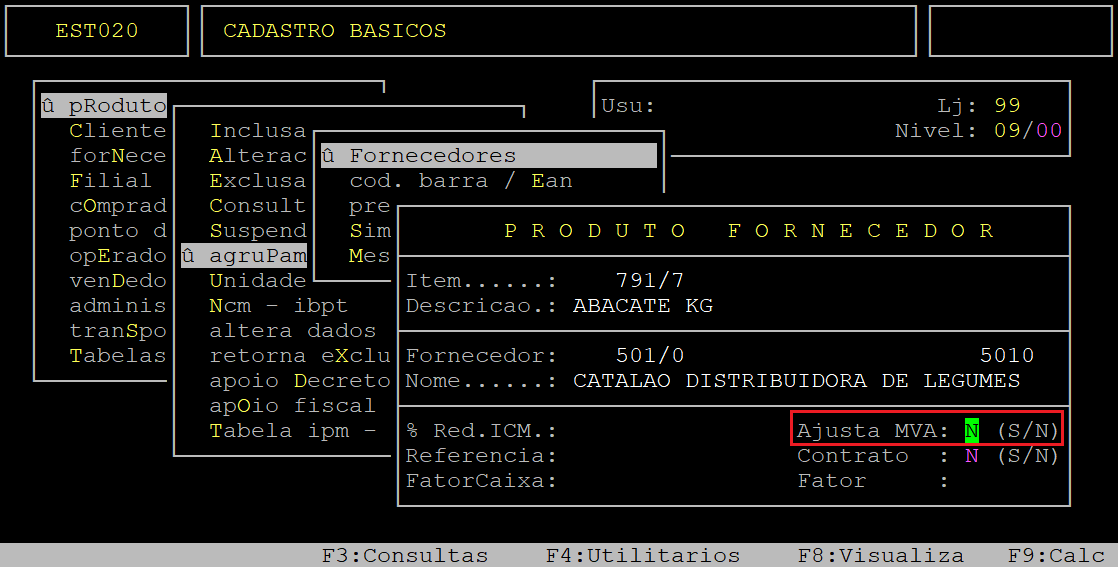
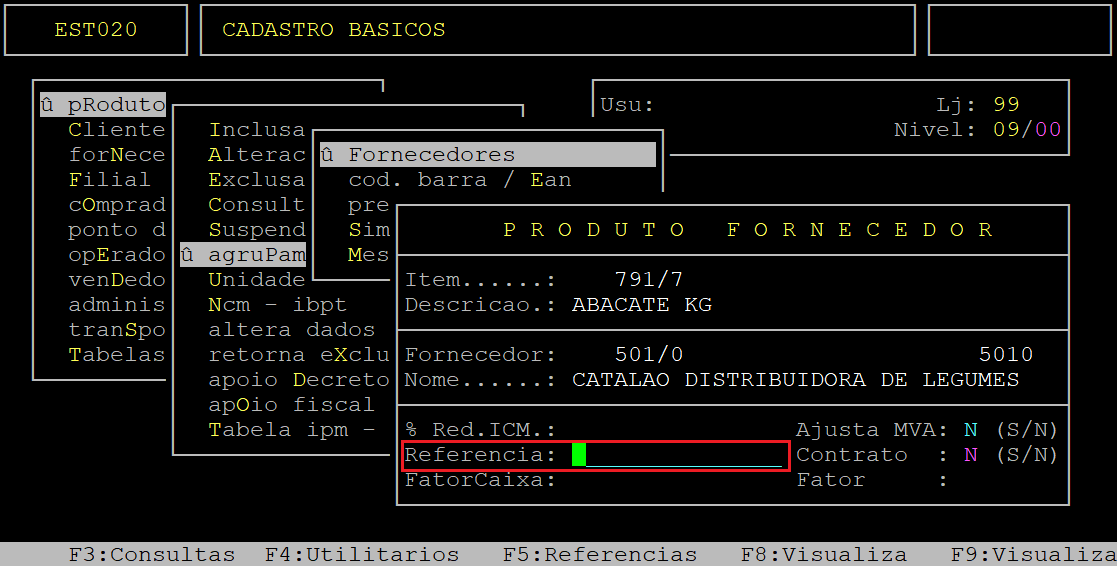
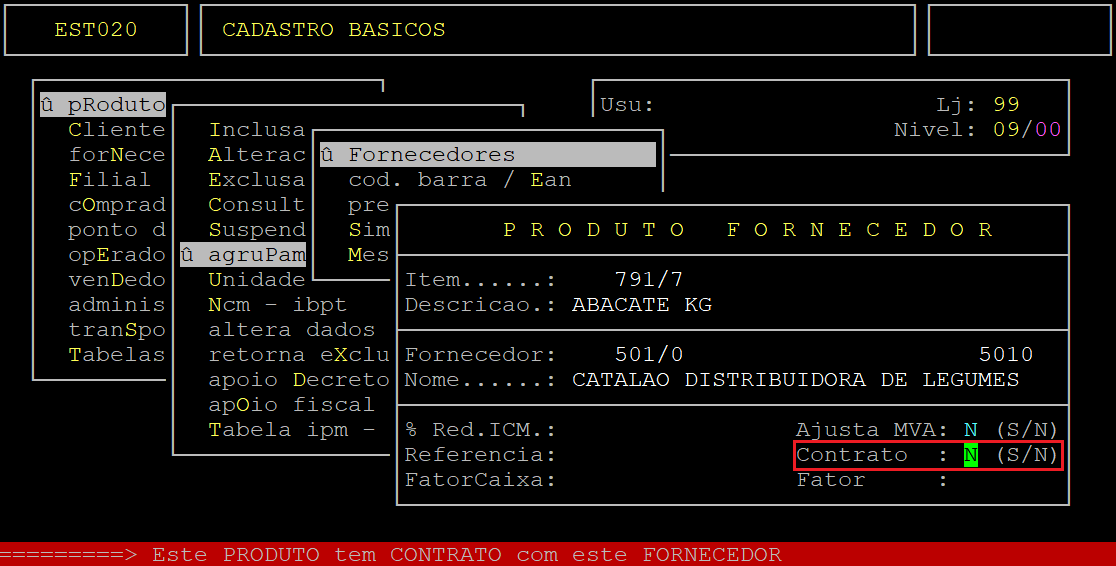
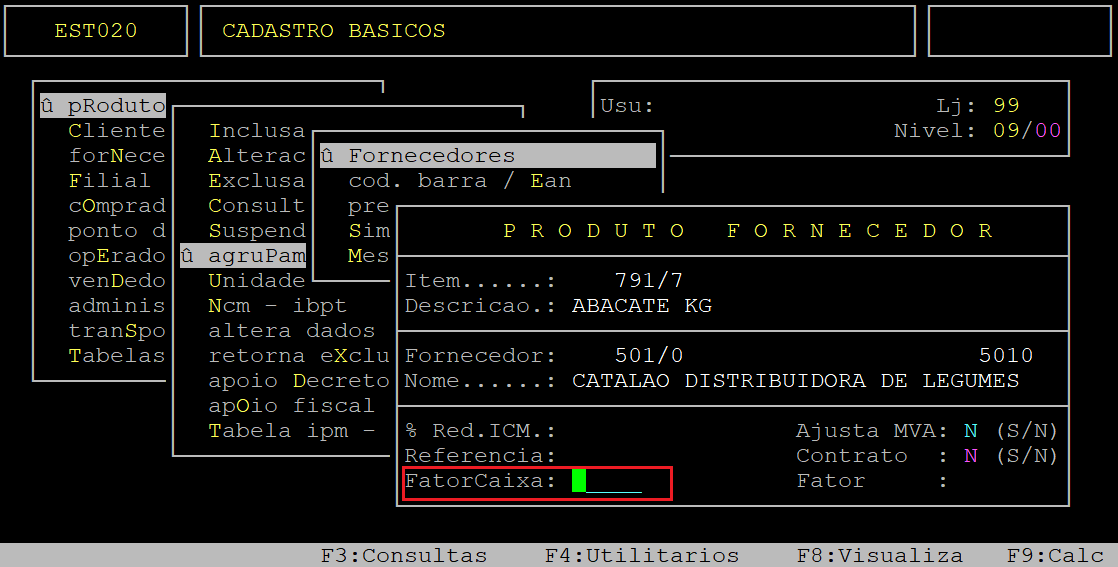
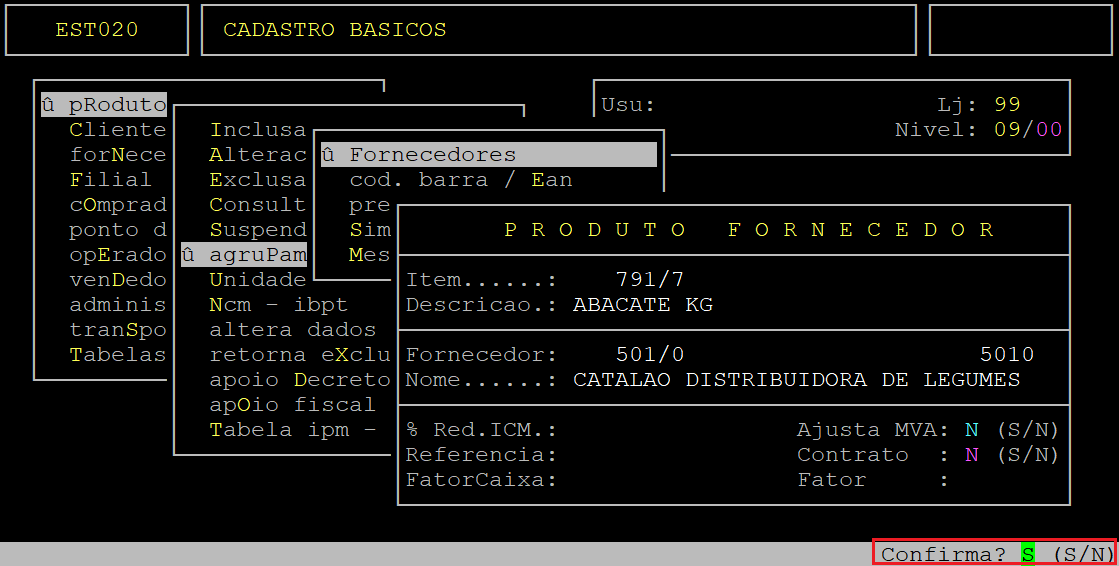

No Comments